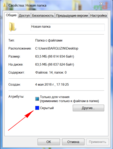Это цитата сообщения BARGUZIN Оригинальное сообщение
Как сделать папку на рабочем столе невидимой
Существует огромное количество причин, по которым нам необходимо будет скрыть от посторонних глаз конкретную папку на рабочем столе компьютера. Согласитесь, что на работе вам не всегда хотелось бы, чтобы начальство смогло увидеть строго конфиденциальную информацию. Что делать?
Выход есть! Сделать эту папку невидимой!
Сегодня речь пойдет о том, как это сделать владельцам операционных систем Windows 7, 8 и 10.
Итак, действуем строго по пунктам:
- Нажимаем правой кнопкой мышки по нужной папке (файлу) и останавливаем курсор на функции «Свойства».
-
Перед нами открывается функциональное меню и на первой вкладке «Общие», в самой нижней части мы видим «Атрибуты» - ставим отметку на «Скрытый».
-
Идем далее. Далее заходим в «Поиск» нашей Windows, куда вводим «параметры папок», в которых выбираем вкладку «Вид».
-
В разделе «Вид» выбираем опцию «Не показывать скрытые файлы, папки и диски», далее "Применить" и "Ок". После чего мы видим, как наша папка полностью исчезла с рабочего стола, то есть стала невидимой.
Следует заметить, что вышеперечисленными способами по аналогии можно скрыть папки, файлы, картинки, музыку не только на компьютере, но также на диске и флешкарте.
Как открыть скрытые папки или файлы?
Сделать это нетрудно, уже хотя бы потому, что можно действовать по шагам сокрытия папки, которые мы изучили выше, но теперь в обратном порядке.
Например, чтобы найти наши скрытые файлы и папки, снова заходим в раздел «Вид» и меняем нашу галочку на функцию «Показывать скрытые файлы, папки и диски», далее «Применить» и «Ок».
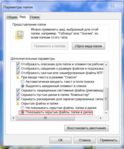 [453x545]
[453x545]Для того, чтобы открыть наши скрытые папки и файлы, выбираем опцию "Показывать скрытые файлы, папки и диски"
Затем, нажимая и удерживая левую кнопку мыши, выделим часть поля рабочего стола, как показано на фото.
 [453x562]
[453x562]Выделив при помощи удержания левой кнопки мыши поле на рабочем столе, мы сможем увидеть наши скрытые папки
Мы сразу увидим наши скрытые папки